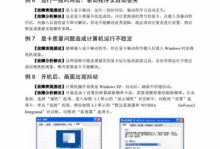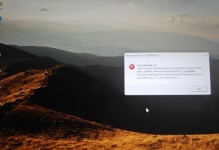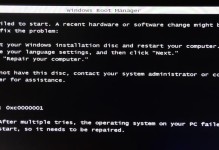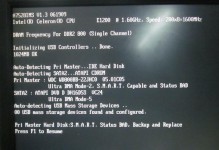在使用戴尔电脑时,有时我们需要重新安装系统来解决一些问题或者升级操作系统。而使用U盘安装系统是一种快捷、方便的方式。本文将详细介绍如何使用U盘安装戴尔电脑系统,并提供了15个步骤,让你轻松完成系统安装。

1.准备工作

在开始之前,我们需要准备一台可用的U盘,并确保里面没有重要文件。同时,确保你已经下载了戴尔电脑系统的ISO文件。
2.格式化U盘
将U盘插入电脑后,打开“我的电脑”,右击U盘图标选择“格式化”。在弹出的窗口中选择“FAT32”格式,并点击“开始”按钮进行格式化。
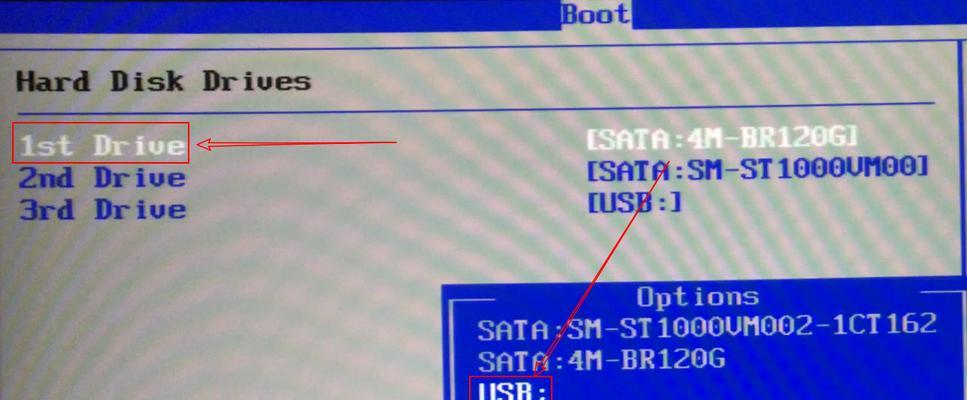
3.创建启动U盘
下载并安装一个名为Rufus的软件,运行该软件后选择刚才格式化的U盘,然后选择之前下载的ISO文件作为启动镜像,点击“开始”按钮创建启动U盘。
4.设置BIOS
重启电脑,并在开机画面出现时按下“F2”或“Del”键进入BIOS设置界面。在“Boot”选项卡中,将U盘设置为第一启动项。
5.保存设置并重新启动
在BIOS设置界面中按照提示保存更改,并重启电脑。此时,戴尔电脑将会从U盘启动。
6.选择语言及安装方式
在系统安装界面上选择你需要的语言,并点击“下一步”。然后选择“自定义安装”选项,以便进行更多自定义设置。
7.分区设置
在分区设置界面上,可以选择将系统安装在哪个磁盘上,并可以对磁盘进行分区或格式化操作。
8.安装系统文件
点击“安装”按钮后,系统将开始复制文件并进行安装。这个过程可能需要一些时间,请耐心等待。
9.完成基本设置
安装完成后,系统将要求你设置用户名、密码等基本信息。按照提示填写相应内容,并点击“下一步”。
10.更新驱动程序
系统安装完成后,可能需要更新一些驱动程序以保证电脑正常工作。可以通过戴尔官方网站下载最新的驱动程序并安装。
11.安装常用软件
根据个人需求,安装一些常用软件,如办公软件、浏览器等,以满足日常使用的需要。
12.防病毒软件安装
为了保护电脑免受恶意软件的侵害,安装一个可信赖的防病毒软件是非常重要的。
13.进行系统更新
打开系统设置界面,选择“更新与安全”选项,点击“检查更新”,并根据提示进行系统更新。
14.配置系统个性化设置
根据个人喜好,调整系统的个性化设置,包括背景、主题、屏幕保护等,使其更符合自己的使用习惯。
15.完成安装
至此,你已经成功使用U盘安装了戴尔电脑系统。重新启动电脑后,你可以开始享受全新系统带来的畅快体验。
通过以上步骤,你可以轻松地使用U盘安装戴尔电脑系统。这种方法不仅简单快捷,还能避免使用光盘安装时的一些繁琐操作。希望本文对你有所帮助!